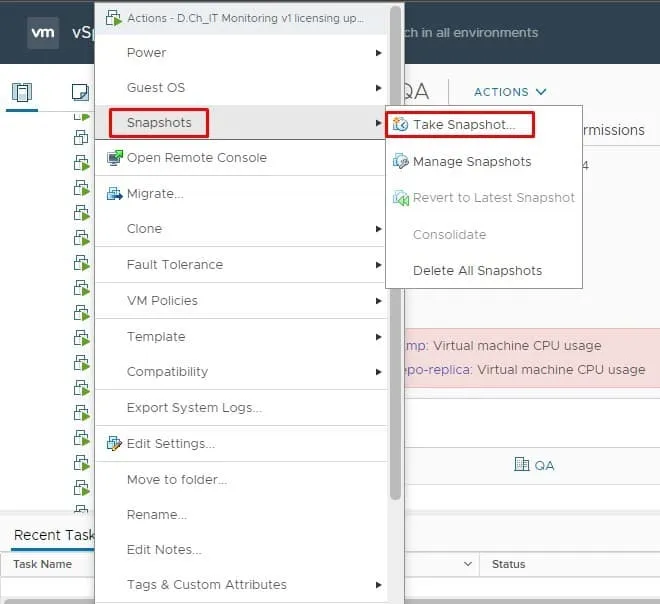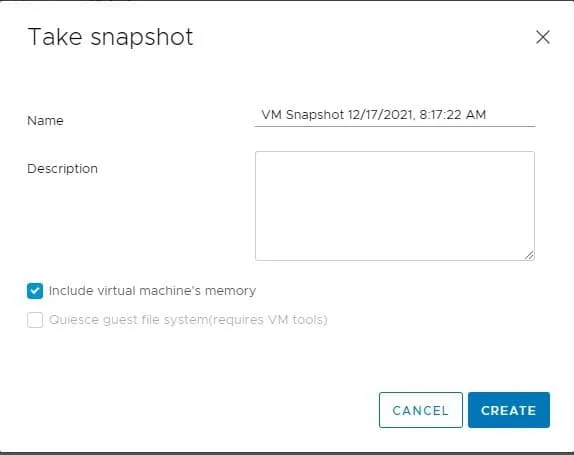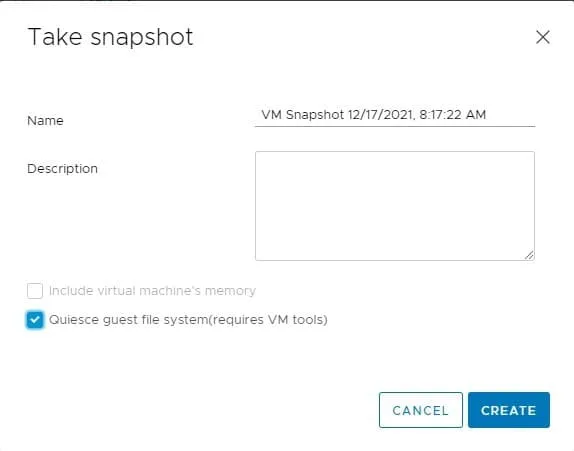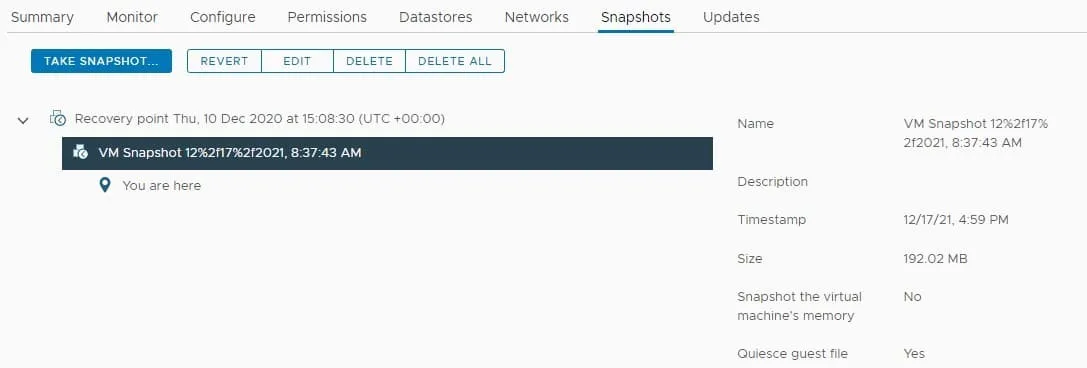Lors de la création d’un instantané dans un environnement VMware vSphere, il existe deux méthodes différentes que vous pouvez suivre : prendre un instantané de l’état de la mémoire ou quiescer le système de fichiers invité.
Cet article de blog fournit un bref aperçu des instantanés dans VMware vSphere, une comparaison entre les instantanés de l’état de la mémoire et les instantanés quiesced, et un examen des différentes fonctions de quiescing.
Instantanés dans VMware vSphere
Prendre des instantanés d’une machine virtuelle dans vSphere vous permet de capturer l’état de la mémoire de la machine virtuelle, l’état du disque et les paramètres de configuration à des moments spécifiques.
Les instantanés VMware vous permettent de préserver l’état d’une machine virtuelle à un moment spécifique. Les instantanés capturent les paramètres de configuration d’une machine virtuelle, l’état de la mémoire et l’état du disque. Grâce aux instantanés, vous avez la possibilité de restaurer une machine virtuelle à l’état où elle se trouvait juste avant qu’un instantané soit pris. Par exemple, si vous venez d’installer un système d’exploitation sur votre machine virtuelle, vous pouvez prendre un instantané avant d’appliquer des modifications telles que l’installation de mises à jour. Ensuite, après avoir installé des mises à jour, si vous êtes mécontent des modifications, vous pouvez revenir à l’état où l’instantané a été pris.
Le processus de prendre une capture d’écran est affecté par les activités en cours sur une VM. Cela peut causer des problèmes lors de la restauration à un état précédent spécifique. Par conséquent, les captures d’écran sont mieux prises lorsque une VM ne lance pas des tâches intensives en E/S ou des programmes qui communiquent constamment avec d’autres machines. Lorsqu’une machine virtuelle communique avec un autre ordinateur pendant une capture d’écran, le risque d’erreur est élevé. Par exemple, si une capture d’écran est prise pendant le transfert d’un fichier d’un serveur vers une VM, le fichier en question semble être corrompu lorsque vous revenez à cette capture.
Instantanés d’état de la mémoire par rapport à des instantanés quiescents
Les instantanés préservent l’état et les données d’une VM et créent un disque enfant pour que le système d’exploitation invité écrive. Dans VMware vSphere, vous avez le choix de créer un instantané de mémoire pour capturer l’état d’une VM ou de créer des instantanés quiescents pour effectuer des opérations sur une VM nécessitant un état cohérent.
Instantanés d’état de la mémoire
En tant qu’option par défaut pour prendre des instantanés dans VMware vSphere, un instantané de l’état de la mémoire capture et conserve l’état actif d’une machine virtuelle. Avec les instantanés de mémoire, une VM en cours d’exécution peut être restaurée à l’état dans lequel la capture d’écran a été prise. Les instantanés de mémoire sont idéalement utilisés lorsque vous devez sauvegarder l’état des applications en cours d’exécution.
Pendant une capture d’état de mémoire, la machine virtuelle est immobilisée pour sérialiser l’état de la machine virtuelle sur le disque et fermer le disque en cours d’exécution. Pour éviter les complications techniques et les échecs, il est recommandé d’éviter d’utiliser des instantanés de mémoire àL la place desors sauvegardes ré deelles. Vous avez la également la possibilité de créer un instant captureané d qui n’incl’uneut pas la mémoire image. Si vous revenez à instant un instantané sansan mémoire, vousée éteignez essent deiellement la machine virt luelle de’ét manière brutale. Par exempleat, si vous créez un de instantané sans mé lamoire tout en travaill méant dans un document Word etmoire que vous n’avez, la pas enregistré le fichier, vous per machinedez le contenu lorsque vous virt revenez à cette capture duelle’écran.
Les instantanés ( de mémoireVM prennent plus de) temps à créer que les est instantanés sans suspend mémoire. Le temps nécessaireue à l’hôte pour pour écrire la mémoire sé sur le disquerial est directement lié àiser la quantité de l mémoire configurée pour la’ét machine virtuelle.
Instantatanés de qu deiescence
La qu laiescence du système VM de fichiers sur invité est le processus le de mise des données dis d’une machine virtuelleque dans un état adapt eté aux sauve fergardes. Lesmer solutions de sauve legarde utilisent des instant disanés de machineque virtuelle pour copier en cours des d données à partir d’une machine’utilisation virt.uelle. L’opération Pour de quiescence év d’une machineiter virtuelle garantit qu des’un instantané complications représente une vue coh techniquesérente et de l’état du des système de fichiers inv déité à un momentfa donné. Unill instantané de quancesiescence suspend ou, modifie l’état il des processus en est cours sur une machine virt recommanduelle, en particulier sié un processus d particulier peut modifier les’é données stockées pendantv une sauvegarde.iter Les instantanés d de quiescence sont mieux utilis’utilés lorsque vous configureiserz une machine virt desuelle pour des sauve instantgardes régulièresan.
Pour créer un instantanésé de quies decence dans votre environnement mé VMware vSphere,moire vous devez avoir VMware Tools à installé et en cours d la’exécution sur place la machine virtuelle. Vo deici comment vSphere vé prépare votre machine virtrituelle pour un instantanablesé de quiescence sau :vegardes. Vous avez également la possibilité de créer un instantané qui n’inclut pas la mémoire. Si vous revenez à un instantané sans mémoire, vous procédez essentiellement à une extinction brutale de la VM. Par exemple, si vous créez un instantané sans mémoire alors que vous travaillez sur un document Word et que vous n’avez pas enregistré le fichier, vous perdez le contenu lorsque vous revenez à cet instantané.
La création d’instantanés de mémoire prend plus de temps que celle des instantanés sans mémoire. Le temps nécessaire pour que l’hôte écrive la mémoire sur le disque est directement lié à la quantité de mémoire configurée pour la VM.
Instantanés Calmés
Calmer le système de fichiers invité est le processus permettant de préparer les données d’une VM à un état approprié pour les sauvegardes. Les solutions de sauvegarde utilisent des instantanés de VM pour copier des données depuis une VM. L’opération de calme d’une VM garantit que l’instantané représente une vue cohérente de l’état du système de fichiers invité à un moment précis. Un instantané calmé suspend ou modifie l’état des processus en cours sur une VM, surtout si un processus particulier peut modifier les données stockées pendant une sauvegarde. Les instantanés calmés sont mieux utilisés lorsque vous configurez une VM pour des sauvegardes régulières.
Pour créer un instantané calmé dans votre environnement VMware vSphere, vous devez avoir VMware Tools installé et en fonctionnement sur la VM.
Voici comment vSphere prépare votre VM pour un instantané calmé :
- Les outils VMware, en utilisant la fonction de fournisseur d’instantanés VMware Snapshot, créent un nouveau instantané du service de volume (VSS) à l’intérieur du système d’exploitation invité.
- Les rédacteurs VSS préparent les applications actives pour la sauvegarde.
- Les transactions sont écrites de la mémoire vers le disque.
- Les rédacteurs VSS signalent l’achèvement du processus d’écriture au service VMware Tools.
- Le système est maintenant prêt à prendre un instantané apaisé.
Apaisement et cohérence
Lors de la sauvegarde d’une machine virtuelle, vous devez vous assurer que le système de fichiers et les données d’application sont portés à un état cohérent. Cette cohérence est obtenue en apaisant une VM. Il existe deux types de cohérence à prendre en compte lorsque vous apaisez une VM : cohérence du système de fichiers et cohérence de l’application.
- Cohérence du système de fichiers : Un instantané apaisé est cohérent avec le système de fichiers lorsque les données en attente et les modifications du système de fichiers sont écrites sur le disque avant de créer l’instantané. Cette méthode aide à prévenir la corruption du système de fichiers.
- Cohérence de l’application : Un instantané apaisé est cohérent avec l’application lorsque les applications actives terminent toutes leurs tâches et vident leurs tampons sur le disque avant de créer l’instantané. Cette méthode est idéalement utilisée pour sauvegarder des applications de base de données telles qu’Oracle et SQL.
Comment créer un instantané apaisé dans vSphere
Vous pouvez créer un instantané apaisé dans vSphere 7.0 directement depuis vCenter en suivant ces étapes :
- Sélectionnez une VM dans l’inventaire. Assurez-vous qu’elle est allumée.
- Cliquez avec le bouton droit sur le nom d’affichage de la VM, et sous Instantanés cliquez sur Prendre un instantané.
- Au bas de l’écran Prendre un instantané, Inclure la mémoire de la machine virtuelle est sélectionné par défaut. C’est l’option pour créer un instantané de l’état de la mémoire. Notez que l’option pour quiescence est grisée car les instantanés de l’état de la mémoire et les instantanés quiescents ne peuvent pas être pris simultanément.
- Désélectionnez Inclure la mémoire de la machine virtuelle et cochez Quiescer le système de fichiers invité. Cliquez sur Créer.
- Une fois l’instantané créé, vous pouvez le voir dans l’onglet Instantanés du tableau de bord de la VM. À partir de là, vous pouvez revenir à cet instantané, le modifier ou le supprimer.
Conclusion
Quiescer le système de fichiers invité de votre VM assure que les données de l’instantané sont cohérentes et adaptées aux pratiques de sauvegarde ou de réplication. Cela dit, les instantanés en eux-mêmes ne doivent pas être utilisés comme sauvegardes car ils ne sont pas destinés à être conservés pendant de longues périodes. De plus, les instantanés ne sont pas protégés en cas de défaillance matérielle.
Consultez notre article de blog pour plus d’informations sur les Instantanés VM vs sauvegarde.
Pour sauvegarder les données de la machine virtuelle, vous devez utiliser une solution tierce robuste comme NAKIVO Backup & Replication. La solution vous permet d’effectuer des sauvegardes d’images cohérentes de vos VM VMware vSphere.
Source:
https://www.nakivo.com/blog/what-is-quiescing-for-vmware-vsphere-vms/